Szybki i wygodny dostęp do najczęściej używanych katalogów to podstawa wydajnej pracy z komputerem. W oknie Eksploratora plików możemy utworzyć skróty do katalogów w pasku bocznym, ale są jeszcze szybsze i wygodniejsze sposoby na szybki dostęp do ulubionych folderów. Możemy utworzyć menu kontekstowe z listą katalogów, które wyświetli się po wciśnięciu prawego przycisku myszy w dowolnym miejscu.

Wszystkiego dokonamy za pomocą programu FoldersPopUp, małego narzędzia, które dodaje nowe menu wysuwane za pomocą środkowego przycisku myszy. Możemy do niego dodać listę swoich ulubionych folderów, dzięki czemu mamy do nich dostęp z każdego miejsca w systemie - wystarczy kliknąć środkowy przycisk myszy i z listy wybrać interesujący nas folder, a po chwili wyświetli się w nowym oknie Eksploratora.
Tworzymy menu kontekstowe z ulubionymi folderami
Po zainstalowaniu programu zauważymy, że FolderPopUp został zminimalizowany do paska zasobnika. Gdy klikniemy gdziekolwiek środkowym przyciskiem myszy, na ekranie wysunie się menu kontekstowe z domyślnie ustawionymi folderami. W zakładce "Special folders" znajdziemy szybkie odnośniki do biblioteki obrazów i dokumentów, pulpitu, panelu sterowania czy kosza. Dodamy teraz do listy folderów swoje własne pozycje.
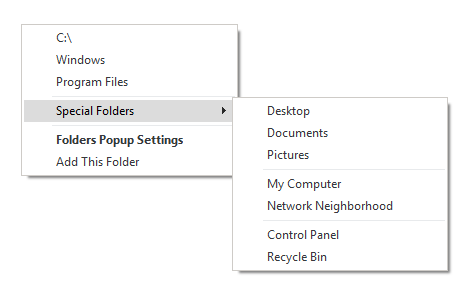
W obszarze powiadomień wyszukujemy ikony aplikacji FolderPopUp, klikamy na nią prawym przyciskiem myszy i wybieramy FoldersPopUp Settings. Wyświetli się ekran ustawień, w którym możemy dodać własne pozycje.
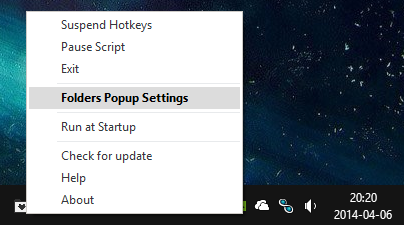
Klikamy w "Add", a następnie nawigujemy do folderu, który chcemy umieścić w menu kontekstowym. Zaznaczamy go i klikamy OK. Operację tę powtarzamy dla każdego folderu, który chcemy dodać do listy.
Aby usunąć folder z listy, wystarczy go zaznaczyć, a następnie kliknąć "Remove".
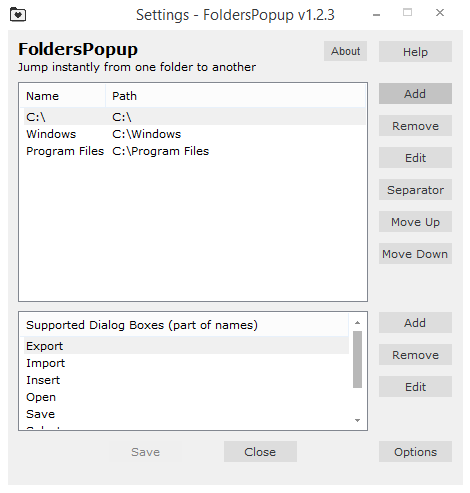
Po wszystkim zapisujemy ustawienia i gotowe. Gdy wciśniemy środkowy przycisk myszy, na ekranie wyświetli się wysuwane menu z listą dodanych przez nas katalogów. Program ma proste założenia, ale świetnie się spisuje w codziennej pracy z komputerem. Jeżeli często nawigujecie po określonych folderach, to warto się uzbroić w FolderPopUp - dla mnie okazał się niezwykle przydatny.
